Keynote怎么移动演示文稿 Keynote演示文稿移动教程
时间:2023-02-17 17:22 浏览:218 次
在Keynote中创建了演示文稿之后,有的人又想要移动到别的位置,这个操作是可以实现的。Keynote怎么移动演示文稿?这就需要来看看Keynote演示文稿移动教程啦!
想要了解更多Keynote操作就去看Keynote使用教程吧:Keynote怎么用
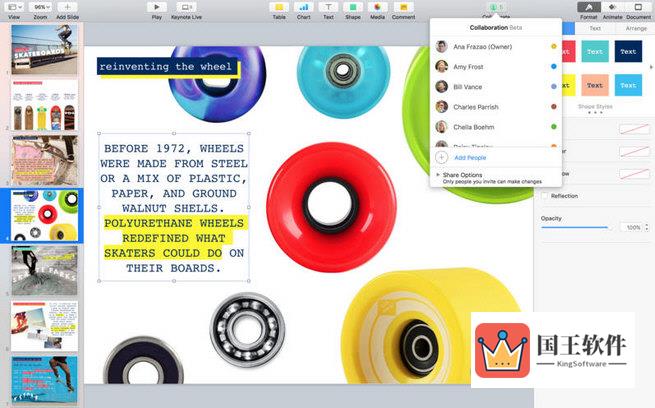
Keynote演示文稿移动教程:
您可以将演示文稿移到其他位置,包括移到其他文件夹或服务器中,或在 iCloud 与 Mac 之间移动。
如果演示文稿通过 iCloud Drive 与您共享,则您无法移动它。
点按打开的演示文稿中的任意位置以将其激活,然后选取"文件">"移到"(从屏幕顶部的"文件"菜单中)。
点按"位置"弹出式菜单,然后选取新位置。
如果使用 iCloud Drive,则可以选取"Keynote—iCloud"来将演示文稿移到 iCloud Drive 中的"Keynote"文件夹。如果您改为选取 iCloud Drive,演示文稿将移到 iCloud Drive 的主目录,而不是"Keynote"文件夹中。
如要选取其他位置,请选取菜单底部的"其他",然后选取位置。
【提示】若要为演示文稿创建新文件夹,请点按窗口左下角的"新建文件夹",键入文件夹的名称,然后点按"创建"。点按"移动"。
相关推荐:
关于Keynote演示文稿移动的操作就介绍到这里,相信小伙伴们对这些操作也都有所了解了。光知道还不行哦,赶紧趁热打铁去试试吧。

